Formato condicional usando otra celda
En Excel, puede utilizar formato condicional basado en otra celda. Para hacer esto, debe utilizar una fórmula personalizada en la regla.
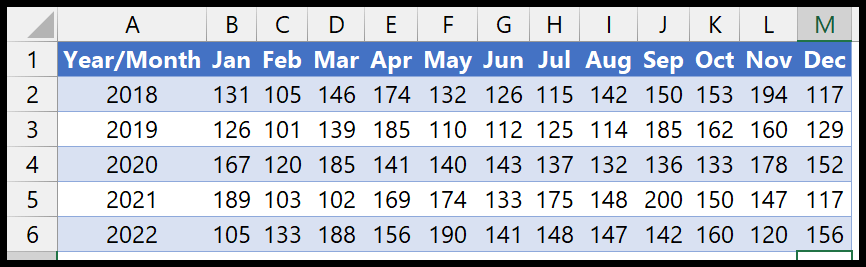
En este ejemplo, tenemos datos mensuales y anuales, y es necesario resaltar todos los valores por encima de un valor específico, que debería estar en otra celda.
Aplique formato condicional usando otra celda.
- Primero, seleccione el rango en el que tiene datos.
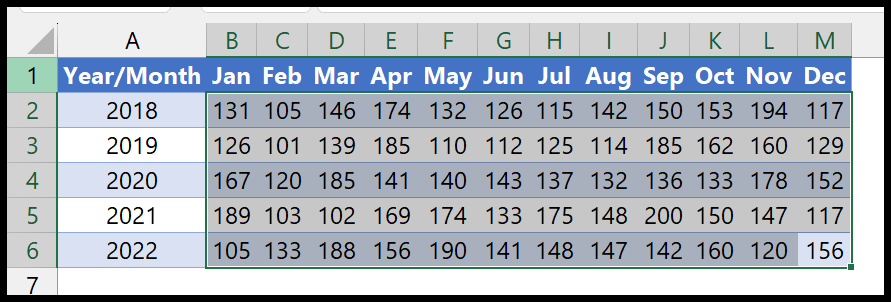
- A continuación, vaya a la pestaña Inicio > Formato condicional > Nueva regla.
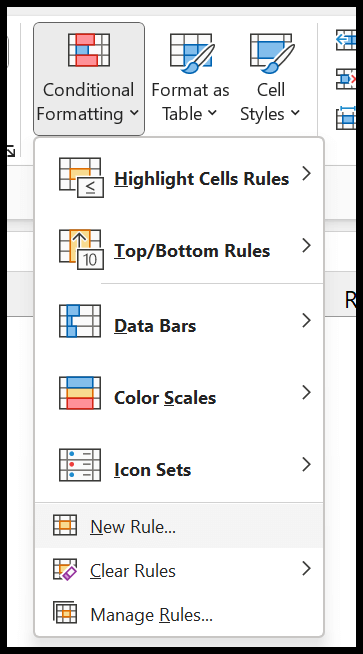
- En el cuadro de diálogo Nueva regla, haga clic en «Usar una fórmula para determinar qué celdas formatear» e ingrese la fórmula (=B2>=$O$1) en la barra de entrada de fórmulas.
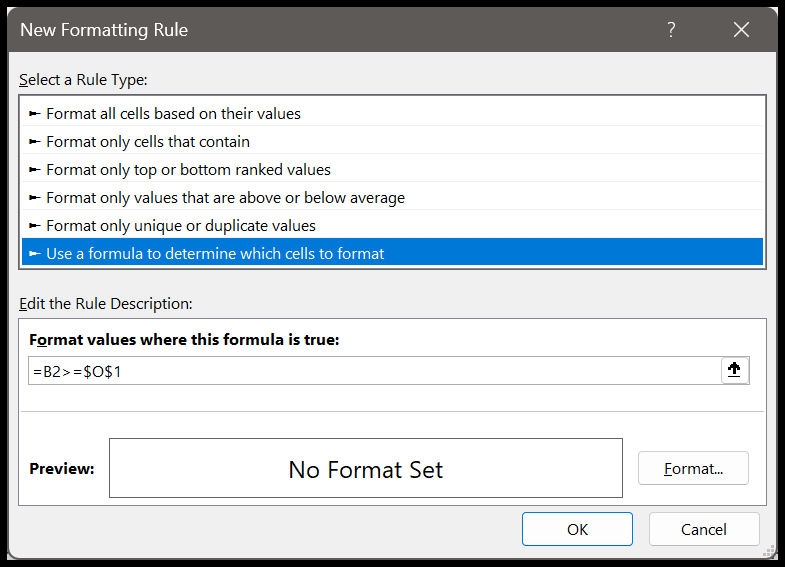
- A continuación, haga clic en el botón Formato para especificar el formato que desea aplicar.
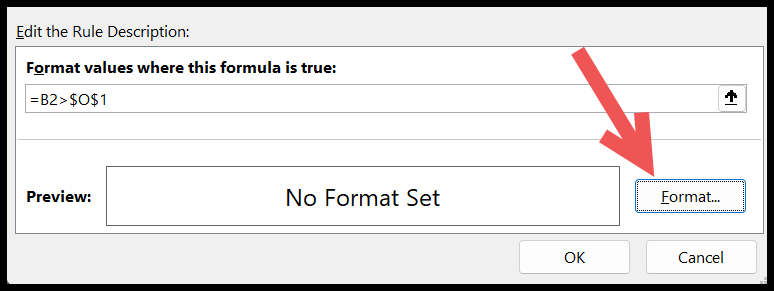
- Ahora, una vez que haya especificado el formato, haga clic en Aceptar para aplicar el formato condicional. Y nuevamente, OK, cierre el Administrador de reglas.
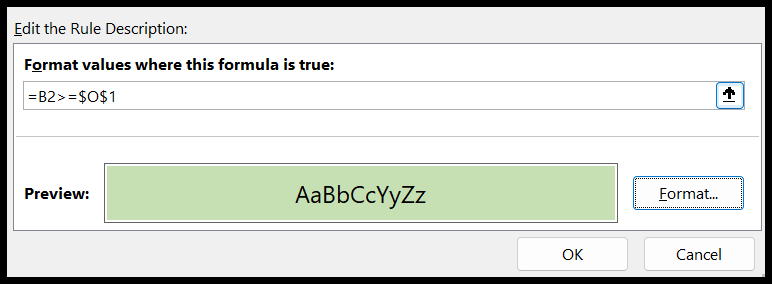
En la instantánea a continuación puede ver que en la celda O1 tenemos el número 150 para resaltar todos los números iguales o mayores que 150.

Y cuando cambia el número en la celda O1, cambia los valores resaltados en los datos.
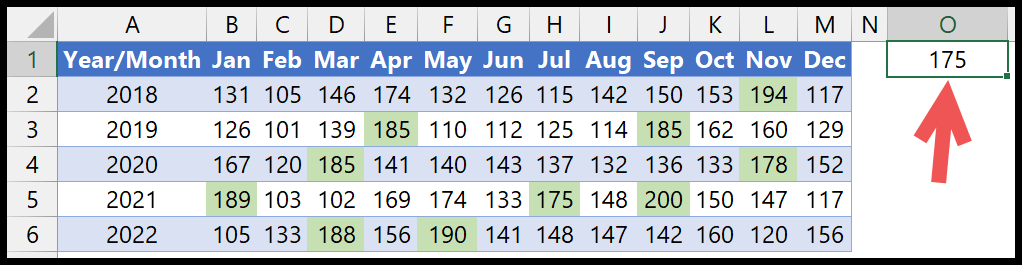
Obtener el archivo Excel
Aprende los conceptos básicos de Excel